Khắc phục: NFS Làm nóng Hàng tồn kho của bạn Không thể Tải được Lỗi trên XBOX
Trong bài viết này, chúng tôi sẽ cố gắng giải quyết lỗi "Không thể tải khoảng không quảng cáo của bạn" mà người chơi NFS Heat gặp phải trên bảng điều khiển Xbox của họ.

Người chơi bị hạn chế truy cập khoảng không quảng cáo và kết nối trực tuyến của họ sau khi chạy NFS Heat trên bảng điều khiển Xbox của họ, gặp phải lỗi " Không thể tải khoảng không quảng cáo của bạn. Vui lòng thử lại. Mã lỗi: 6 ". Nếu đang gặp phải vấn đề như vậy, bạn có thể tìm ra giải pháp bằng cách làm theo các gợi ý bên dưới.
Tại sao tôi gặp lỗi NFS Làm nóng hàng tồn kho của bạn không thể tải được?
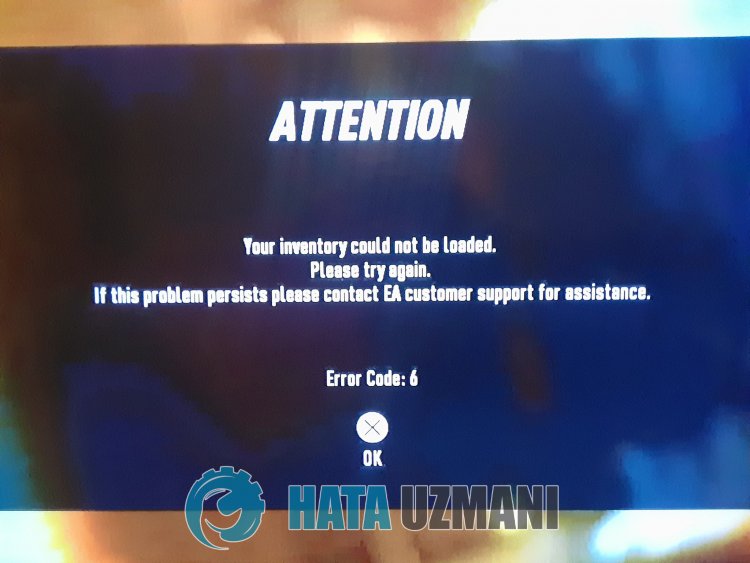
Lỗi này được coi là một tình huống do không thể kết nối với dịch vụ Xbox Live hoặc dịch vụ EA. Tất nhiên, chúng ta có thể gặp lỗi như vậy không chỉ vì vấn đề này, mà còn do nhiều vấn đề. Về vấn đề này, chúng tôi sẽ cung cấp cho bạn thông tin về cách khắc phục sự cố cho người dùng Xbox bằng cách đề cập đến một số đề xuất.
Cách khắc phục lỗi NFS làm nóng hàng tồn kho của bạn không thể tải được
Để khắc phục lỗi này, bạn có thể tìm ra giải pháp cho vấn đề bằng cách làm theo các đề xuất bên dưới.
1-) Khởi động lại Bảng điều khiển của bạn
Có thể xảy ra nhiều sự cố về bộ nhớ cache trong bảng điều khiển Xbox. Đối với điều này, chúng tôi có thể ngăn chặn những sự cố này bằng cách khởi động lại bảng điều khiển của bạn. Để thực hiện việc này, hãy nhấp vào nút " Xbox " ở giữa bộ điều khiển của bạn. Nhấp vào " Khởi động lại bảng điều khiển " trên màn hình mở ra và khởi động lại bảng điều khiển của bạn. Sau quá trình này, bạn có thể kiểm tra xem sự cố vẫn tiếp diễn.
2-) Kiểm tra kết nối Xbox Live của bạn
Các sự cố khác với kết nối Xbox Live của bạn có thể khiến chúng tôi gặp phải sự cố như vậy. Đối với điều này, chúng tôi có thể xem điều gì đang gây ra sự cố bằng cách kiểm tra kết nối Xbox Live của chúng tôi.
- Nhấn nút Xbox trên bộ điều khiển của bạn.
- Nhấp vào tùy chọn " Hồ sơ và hệ thống " trên màn hình mở ra.
- Chọn " Cài đặt " trong trình đơn và nhấp vào " Chung ".
- Sau đó nhấp vào " Cài đặt mạng " trên màn hình mở ra và chọn " Kiểm tra kết nối mạng ".
Sau quá trình này, chúng tôi có thể kiểm tra kết nối mạng của bạn và hiểu nguyên nhân gây ra sự cố.
3-) Kiểm tra dịch vụ Xbox Live
Công việc bảo trì được thực hiện trên dịch vụ Xbox Live có thể khiến bạn gặp phải các lỗi như vậy. Đối với điều này, hãy kiểm tra Dịch vụ Xbox Live để tìm hiểu điều gì gây ra sự cố. chúng tôi có thể hiểu. Nếu bạn thấy sự cố, bạn sẽ thấy một phạm vi ngày cụ thể về thời điểm sự cố sẽ được xóa. Chúng tôi không thể làm được gì nhiều sau quá trình này.
4-) Đóng ứng dụng hoàn toàn
Để giải quyết lỗi này xảy ra khi ứng dụng hoặc trò chơi đang mở, chúng tôi có thể loại bỏ sự cố bằng cách đóng hoàn toàn ứng dụng đang chạy.
- Mở lại ứng dụng hoặc trò chơi và nhấn nút Xbox trên bộ điều khiển của bạn.
- Đánh dấu ứng dụng trong hướng dẫn nhỏ ở bên trái màn hình mở ra và nhấn nút Trình đơn trên bộ điều khiển của bạn.
- Chọn " Thoát " trong trình đơn thả xuống.
Sau khi thực hiện thao tác này, hãy khởi động lại ứng dụng hoặc trò chơi.
5-) Thay đổi địa chỉ DNS
Chúng tôi có thể giải quyết vấn đề bằng cách thay đổi địa chỉ dns để giải quyết các vấn đề mạng như vậy.
- Nhấn nút Xbox trên bộ điều khiển của bạn.
- Chọn tùy chọn " Hồ sơ và hệ thống " trên màn hình mở ra và mở trình đơn " Cài đặt ".
- Chọn " Chung " trong trình đơn và nhấp vào " Cài đặt Mạng ".
- Sau đó, nhấp vào " Cài đặt mạng nâng cao " trên màn hình mở ra và chọn " Cài đặt DNS ".
- Sau quá trình này, hãy chọn tùy chọn " Thủ công " và xác định địa chỉ dns sau.
- Sơ cấp: 8.8.8.8
- Thứ cấp: 8.8.4.4
Sau khi thực hiện quy trình, bạn có thể kiểm tra xem sự cố vẫn tiếp diễn.
6-) Bật Home Xbox
Giới thiệu Trình cắm Xbox đảm bảo rằng bất kỳ ai sử dụng tài khoản Xbox Live mà bạn sử dụng đều có thể sử dụng các trò chơi và ứng dụng mà họ đã cài đặt, ngay cả khi người đó chưa đăng nhập. Chúng tôi có thể loại bỏ vấn đề bằng cách kích hoạt plugin này.
- Nhấn nút Xbox trên bộ điều khiển của bạn.
- Chọn tùy chọn " Hồ sơ và hệ thống " trên màn hình mở ra và mở trình đơn " Cài đặt ".
- Bật tuỳ chọn " Đăng nhập Xbox của tôi " bằng cách chọn tuỳ chọn " Chung " trong trình đơn.
Sau khi thực hiện thao tác này, bạn có thể chạy trò chơi hoặc ứng dụng và kiểm tra xem sự cố vẫn tiếp diễn.
7-) Kết nối với phiên Xbox Live của bạn
Nếu bạn đã mua trò chơi hoặc ứng dụng mà bạn muốn chạy từ Microsoft Store, bạn phải đượcliên kết với tài khoản Microsoft Store mà bạn đã mua.
Nếu bạn được kết nối với bất kỳ phiên nào trên bảng điều khiển;
- Nhấn nút Xbox trên bộ điều khiển của bạn.
- Chọn tuỳ chọn " Hồ sơ và hệ thống " trên màn hình mở ra và mở trình đơn " Thêm hoặc thay đổi ".
- Chọn tuỳ chọn " Thêm mới " trên màn hình mở ra sau quá trình này và nhập thông tin đăng nhập tài khoản của bạn bằng cách làm theo hướng dẫn trên màn hình.
Nếu bạn chưa kết nối với bất kỳ phiên nào trên bảng điều khiển;
- Chọn tùy chọn " Thêm mới " xuất hiện trực tiếp trên màn hình bảng điều khiển, sau đó nhập thông tin đăng nhập tài khoản của bạn bằng cách làm theo hướng dẫn trên màn hình.
Sau quá trình này, bạn có thể chạy trò chơi hoặc ứng dụng của mình và kiểm tra xem sự cố vẫn tiếp diễn.
Vâng, thưa các bạn, chúng tôi đã giải quyết được vấn đề của mình dưới tiêu đề này. Nếu sự cố của bạn vẫn tiếp diễn, bạn có thể hỏi về các lỗi bạn gặp phải bằng cách vào nền tảng FORUM của chúng tôi.
![Làm cách nào để khắc phục lỗi Máy chủ YouTube [400]?](https://www.hatauzmani.com/uploads/images/202403/image_380x226_65f1745c66570.jpg)


















